Extrude to Cursor or Add (Extruder vers le curseur ou Ajouter)
Référence
- Mode:
Mode Édition
- Raccourci:
Ctrl-RMB
Place interactivement de nouveaux sommets avec Ctrl-RMB à la position du curseur de la souris.
L’élément le plus basique, un sommet, peut être ajouté avec un clic Ctrl-RMB lorsqu’aucun autre sommet n’est sélectionné. Étant donné que l’espace de la caméra (écran d’ordinateur) est bidimensionnel, Blender ne peut pas déterminer les trois coordonnées de sommet à partir d’un seul clic de souris, de sorte que le nouveau sommet est placé à la profondeur du curseur 3D.
Pour créer des sommets interconnectés, vous pouvez ajouter un sommet et effectuer en continu des opérations Ctrl-RMB avec le dernier sommet sélectionné. Cela liera avec une arête le dernier sommet sélectionné avec le sommet créé à la position de la souris (voir Fig. Ajout de sommets un par un.), et cela créera et connectera en continu de nouveaux sommets si vous continuez à répéter cette opération.
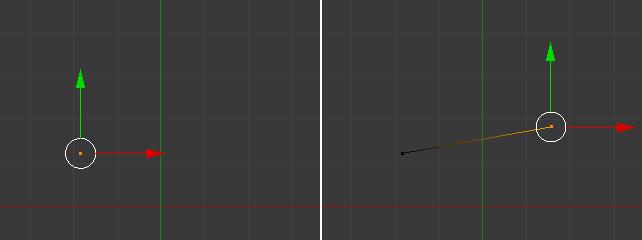
Ajout de sommets un par un.
Création de faces
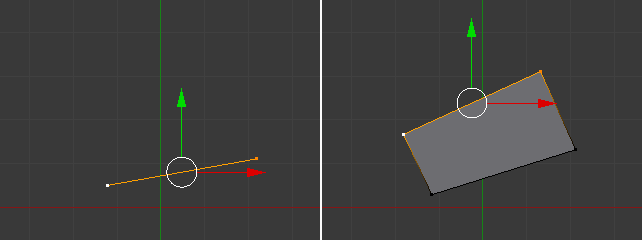
Quad à partir d’un Edge avec source pivotée automatiquement.
Si vous avez deux sommets sélectionnés et déjà connectés par une arête, cliquez sur Ctrl-RMB pour créer une face plane, également appelée quad. Blender suivra le curseur de votre souris et utilisera la vue plane de votre fenêtre pour créer ces quads.
Pour Ctrl-RMB, Blender fera automatiquement pivoter la dernière arête sélectionnée (la source) pour les opérations qui suivent si vous avez créé au moins une face, en divisant les angles créés entre l’arête nouvellement créée et les deux dernières arêtes, créant un angle lisse entre elles. Blender calculera cet angle en utilisant la dernière position positive et négative des dernières coordonnées X et Y et la dernière arête non-sélectionnée connectée. Si cet angle dépasse une limite négative (suivant une règle de quadrant) entre l’arête récemment créée et les deux dernières, Blender wrapera les faces. Mais si vous ne souhaitez pas que Blender pivote et lisse les arêtes automatiquement lors de l’extrusion à partir de Ctrl-RMB, vous pouvez également empêcher Blender de faire pivoter les sources à l’aide du raccourci Maj-Ctrl-RMB. Dans ce cas, Blender ne fera pas pivoter la source en divisant l’angle entre ces arêtes lors de la création d’une face.
Si vous avez sélectionné trois sommets ou plus et que vous cliquez sur Ctrl-RMB, vous créerez également des faces planes, mais le long des sommets sélectionnés, en suivant la direction du curseur. Cette opération est similaire à une opération d’extrusion.
Astuce
Lors de l’ajout d’objets avec Ctrl-RMB, les extrusions des éléments sélectionnés, à savoir les sommets, les arêtes et les faces, dépendent de la vue de la fenêtre. Cela signifie que, une fois que vous changez votre fenêtre de vue, par exemple, de haut en gauche, bas ou droite, la direction d’extrusion suivra également votre fenêtre et alignera les extrusions avec votre vue plane.